Reklāma
 Kā daži no maniem lojālākajiem lasītājiem var zināt, es esmu izmantojis divu monitoru iestatījumus gadiem Kā izveidot savu satriecošo darbstacijuEs strādāju nelielā dzīvoklī un izmantoju divus 24 collu monitorus. Man bija vajadzīga darba vieta, kas iekļaujas nelielā nišā, bet joprojām var mani pavadīt daudzas stundas katru dienu un ļaut man strādāt ... Lasīt vairāk . Laika gaitā es izmēģināju desmitiem dažādu rīku - gan bezmaksas, gan komerciālu -, lai vislabāk izmantotu sava ekrāna nekustamo īpašumu. Es gribēju rīkus, kas ļautu man viegli kustēties un mainīt logu izmērus, kā arī tapešu pārslēdzēju, kas labi darbotos ar dubultā monitora iestatīšanu.
Kā daži no maniem lojālākajiem lasītājiem var zināt, es esmu izmantojis divu monitoru iestatījumus gadiem Kā izveidot savu satriecošo darbstacijuEs strādāju nelielā dzīvoklī un izmantoju divus 24 collu monitorus. Man bija vajadzīga darba vieta, kas iekļaujas nelielā nišā, bet joprojām var mani pavadīt daudzas stundas katru dienu un ļaut man strādāt ... Lasīt vairāk . Laika gaitā es izmēģināju desmitiem dažādu rīku - gan bezmaksas, gan komerciālu -, lai vislabāk izmantotu sava ekrāna nekustamo īpašumu. Es gribēju rīkus, kas ļautu man viegli kustēties un mainīt logu izmērus, kā arī tapešu pārslēdzēju, kas labi darbotos ar dubultā monitora iestatīšanu.
Šajā amatā es dalīšos ar saviem izmēģinātajiem un patiesajiem atradumiem. Šīs lietotnes ir pārbaudītas uz lauka, un to darbība ir izcila. Faktiski no tiem var daudz iegūt, pat ja izmantojat tikai vienu monitoru. Ak, un visi trīs ir pilnīgi bez maksas.
Kontrolējiet savu Windows, izmantojot WinSplit Revolution

Tas tiešām ir mans visu laiku labākais Windows pārvaldības lietojumprogramma. Es izmantoju
WinSplit revolūcija jau gadiem ilgi, un tas ir līdz šim visintuitīvākais veids, kā pārvaldīt logus. Tas darbojas, sadalot monitorus vairākās iepriekš noteiktās zonās, piemēram, “augšā”, “augšā pa labi” utt. Pēc tam, izmantojot tastatūras cipartastatūru, jūs varat uzreiz iespiest jebkuru logu jebkurā ekrāna apgabalā. Piemēram, lai iespiestu logu ekrāna augšējā labajā stūrī, man vienkārši jānospiež taustiņš Alt + Ctrl + 9 (augšējais labais taustiņš manā numpadā).Bet WinSplit Revolution izmanto šo koncepciju un darbojas ar to. Katrā pozīcijā var būt varianti, kas ļauj precīzi kontrolēt izkārtojumu. Piemēram, ekrānuzņēmums parāda apakšējo kreiso pozīciju. Ņemiet vērā trīs variantus: viens ir 50% plats, nākamais ir 33,33% un pēdējais ir 66,67%. Tātad, nospiežot taustiņu kombināciju Ctrl + Alt + 1 (taustiņš pa kreisi uz kreisās puses uz ciparu taustiņa), logs tiks parādīts ekrāna apakšējā kreisajā stūrī, aizņemot pusi no ekrāna platuma. Atkal nospiežot Ctrl + Alt + 1, logs tiks sašaurināts, un, trešo reizi nospiežot to pašu kombo, tas tiks plats.
Tas nozīmē, ka es varu uzņemt daudzus logus un uzreiz tos izvietot abos monitoros, lai netiktu izšķērdēts neviens pikselis. WinSplit Revolution ļoti labi darbojas ar divu monitoru iestatīšanu. Lai pārbīdītu logu tajā pašā pozīcijā, kas atrodas manā otrā monitorā, man vienkārši jānospiež Alt, Ctrl un atbilstošais bulttaustiņš (pa labi, lai iespiestu logu pa labi, pa kreisi, pa kreisi). Logs saglabā relatīvo pozīciju monitorā. Tas ir kaut kas, ko jūs vienkārši nevarat darīt ar Windows 7, un tas rada acīmredzamu atkarību, kad jūs pie tā pierod.
Ja esat vairāk peles lietotājs, WinSplit Revolution ietver arī funkciju ar nosaukumu Drag’N’Go, kas ļauj vilkt jebkuru logu virs viena no apgabaliem un vienkārši nometiet to tur, lai to atbilstoši mainītu. No visiem trim šīs kārtas lietojumiem WinSplit Revolution ir tas, kuru es visbiežāk izmantoju. Tas ir bez maksas, bez nulles un ir ļoti uzkrītošs. Labi darbojas arī tad, ja izmantojat tikai vienu lielu monitoru.
Windows izmēra samazināšana līdz pikselim ar Sizer
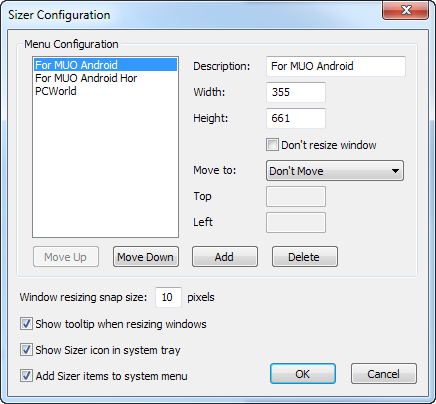
Kad jūs izmantojat dubultos monitorus, jums ir daudz pikseļu jūsu rīcībā. Labi tev! Bet ne visiem lietotājiem ir tik paveicies. Ja esat tīmekļa izstrādātājs (vai jebkura veida izstrādātājs, patiešām), iespējams, nāksies izjust, kā izskatās jūsu darbs mazākā monitorā. Tas nozīmē loga izmēru samazināšanu līdz ļoti precīzam izmēram, kas var pat nebūt savietojams ar jūsu ekrāna malu attiecību. Kad man jādara kaut kas līdzīgs, es pievēršos Sizer, bezmaksas un satriecoša lietotne, kas dara tieši vienu - maina logu izmērus uz perfektiem pikseļiem.
Jūs konfigurējat Sizer, norādot loga izmērus un nosaukumus dažādām dāvanām. Tad, kad vēlaties mainīt loga izmēru, vienkārši ar peles labo pogu noklikšķiniet uz tā apmales un izvēlieties vajadzīgo iestatījumu. Bam - jūs esat atkārtojis to lietotāju pieredzi, kuri neizmanto dubultos monitorus. Un kā jūs varat redzēt no mana ekrānuzņēmuma iepriekš, Sizer ir ļoti ērts arī ekrānuzņēmumu nemainīga loga izmēra uzturēšanai - tieši tā es to visbiežāk izmantoju.
Tāpat kā WinSplit Revolution, Sizer ļoti labi darbojas ar vairākiem monitoriem, taču jūs patiešām varat daudz no tā gūt, pat ja izmantojat tikai vienu monitoru.
Kontrolējiet savas tapetes, izmantojot Jāņa fona pārslēdzēju
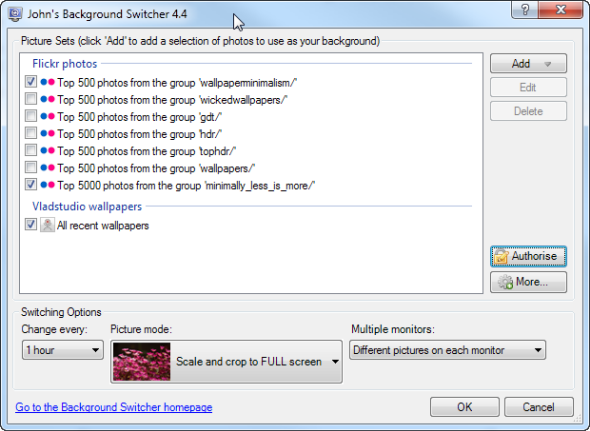
Tagad, kad esam apskatījuši pāris satriecošus logu pārvaldības rīkus, ir laiks padomāt par to, kas atrodas zem šiem logiem. Mums ne vienmēr ir vajadzīgi visi šie pikseļi: ja jūs izmantojat 24 collu monitoru pāri, fona attēli bieži tiks caurskatīti vai varbūt pat aizņems visu monitoru. Jāņa fona mainītājs ir satriecošs tapešu pārvaldnieks, kas var ievilkt tapetes no daudziem dažādiem avotiem, un, kas mums vissvarīgāk, katram ekrānam piemērot atšķirīgu fonu (kaut ko Windows 7 nevar darīt).
Džona fonam ar mainīgo fonu ir daudz iespēju, turklāt katram monitoram ir iespēja ievietot atšķirīgu fonu. Tas var izveidot kolāžas lidojuma laikā, ievilkt attēlus no Flickr, Picasa, Facebook un jebkuras multivides RSS plūsmas un filtrēt attēlus atbilstoši visus jūsu norādītos kritērijus vai atslēgvārdus, lai jums vienmēr būtu svaigi, skaisti fona attēli, aktīvi tos nemeklējot laiks. Jauka aplikācija.
Ko jūs izmantojat?
Vai jūs izmantojat divu monitoru iestatījumus? Ja jā, kādus rīkus izmantojat, lai kompensētu Windows trūkumu ar uzlabotajām logu pārvaldības funkcijām? Es gribu dzirdēt par rīkiem, kurus jūs jau kādu laiku izmantojat - lietojumprogrammām, kas ir būtiskas jūsu loga pārvaldības vajadzībām. Vai dalīties!

